5 måder at slette ofte besøgte websteder på iPhone 7/8/XS
Hvis du er en almindelig iOS-bruger, skal du være bekendt med funktionen ‘ofte besøgte’ i Safari. For at gøre det nemmere for brugere at få adgang til de ofte besøgte websteder, viser Safari sine genveje på sit hjem. Selvom brugere mange gange ønsker at slette denne mulighed, da den manipulerer med deres privatliv. Det gode er, at du nemt kan lære, hvordan du sletter ofte besøgte websteder på iPhone 7, 8, X, XS og alle de større iPhone-versioner. Guiden hjælper dig med at gøre det samme med flere andre nyttige ressourcer til at holde dine data sikre på din iPhone.
- Del 1: Løsning med et enkelt klik for at slette ofte besøgte websteder permanent
- Del 2: Slet ofte besøgte websteder manuelt på iPhone 7/8/Xs
- Del 3: Deaktiver ofte besøgte websteder på iPhone 7/8/Xs
- Del 4: Brug privat tilstand for at undgå optagelse af ofte besøgte websteder
- Del 5: Ryd Safari-historien helt med ofte besøgte websteder
Del 1: Løsning med et enkelt klik for at slette ofte besøgte websteder permanent
Mens iPhone har en indbygget funktion til at slette de ofte besøgte websteder, er det ikke en ideel løsning. Enhver kan senere hente disse slettede oplysninger ved hjælp af et gendannelsesværktøj. For at overvinde denne begrænsning og slette alle former for privat indhold fra iPhone, overveje at bruge DrFoneTool – Data Eraser (iOS). Det er et meget avanceret og brugervenligt data viskelæderværktøj til iPhone. Du kan bruge den til at vælge den type data, du ønsker at fjerne fra din iOS-enhed. Alt indhold vil blive fjernet permanent uden fremtidig datagendannelsesomfang.

DrFoneTool – Data Eraser
Effektiv løsning til at slette ofte besøgte websteder på iPhone
- Ved at bruge DrFoneTool – Data Eraser (iOS), kan du slippe af med alle former for Safari-data, inklusive dets historie, bogmærker, ofte besøgte websteder og så videre.
- Applikationen kan også slette din enheds fotos, videoer, lyd, dokumenter, tredjepartsdata og meget mere.
- Brugere kan vælge den slags data, de ønsker at slette og holde det andet indhold intakt. Værktøjet vil ikke forårsage nogen form for skade på din enhed.
- Applikationen lader os også frigøre plads på iOS-enheden ved at komprimere billeder, overføre dem til pc’en eller slette de uønskede apps.
- Det er et professionelt data viskelæderværktøj, der sletter det valgte indhold uden nogen fremtidig gendannelsesomfang.
Du kan downloade programmet på din Mac eller Windows-pc og tilslutte din iPhone til systemet. Følg derefter disse trin for at lære, hvordan du sletter ofte besøgte websteder på iPhone 7/8/X/XS.
1. Start DrFoneTool-værktøjssættet, og fra dets hjem åbner du programmet DrFoneTool – Data Eraser (iOS). Sørg også for, at din telefon er forbundet til systemet ved hjælp af et fungerende lightning-kabel.

2. Du kan se forskellige muligheder for at slette iPhone-data til venstre. Vælg ‘Slet private data’ for at fortsætte.

3. Efterfølgende skal du vælge den slags indhold, du ønsker at slette. I dette tilfælde vil det være Safari Data.

4. Marker de relevante datatyper og start processen. Værktøjet scanner din enheds lagring og udpakker det valgte indhold.

5. Det vil også lade dig få vist de udpakkede data og håndplukke de filer, du ønsker at slette. Klik på knappen ‘Slet’ for at fortsætte.

6. Dette vil som bekendt slette det valgte indhold permanent. Du vil således blive bedt om at indtaste den viste nøgle (000000) og klikke på knappen ‘Slet nu’ for at bekræfte.

7. Det er det! På få sekunder ville alle former for Safari-data (inklusive detaljerne på det ofte besøgte websted) blive slettet fra din enhed.

Når iOS-enheden genstartes i normal tilstand, kan du sikkert fjerne den fra systemet
Del 2: Slet ofte besøgte websteder manuelt på iPhone 7/8/Xs
Hvis du vil, kan du også manuelt slette de ofte besøgte sider på iPhone selv. For at gøre dette skal du slette en hjemmesidepost individuelt. Det er overflødigt at sige, at dette er en mere tidskrævende løsning og ikke så pålidelig. Enhver kan hente de oplysninger, du har slettet, ved at bruge et gendannelsesværktøj bagefter. Hvis du er klar til at tage denne risiko, skal du følge disse trin for at lære, hvordan du sletter ofte besøgte websteder på iPhone.
1. Til at starte med skal du starte Safari på din iPhone og trykke på ikonet for nyt vindue fra bundpanelet.
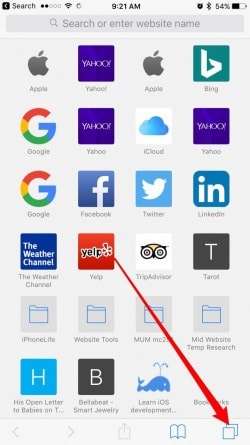
2. Tryk derefter på ‘+’-ikonet for at åbne en ny fane på Safari. Dette vil vise favoritter og de ofte besøgte websteder.
3. Hold og tryk længe på et hvilket som helst websted, der er angivet her, indtil du får muligheden ‘Slet’. Tryk på den for at fjerne posten fra sektionen Ofte besøgt. Du kan også gøre det samme for alle de andre listede websider.
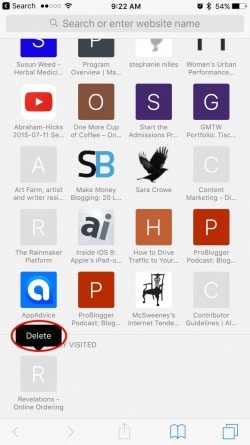
Del 3: Deaktiver ofte besøgte websteder på iPhone 7/8/Xs
Chancerne er, at du kan være træt af at slette de ofte besøgte websteder fra Safari i ny og næ. Hvis du ikke ønsker at følge den samme øvelse regelmæssigt, så kan du simpelthen deaktivere denne funktion fra Safari helt. For at slå funktionen fra, skal du besøge Safaris Indstillinger på iPhone. Når du har deaktiveret det, vil Safari ikke længere vise de ofte besøgte websteder på det.
1. Lås din iPhone op og gå til dens Indstillinger > Safari.
2. Rul lidt ned for at besøge Safaris generelle indstillinger.
3. Her kan du se en mulighed for ‘Ofte besøgte websteder’. Bare slå denne funktion fra ved at deaktivere den herfra.
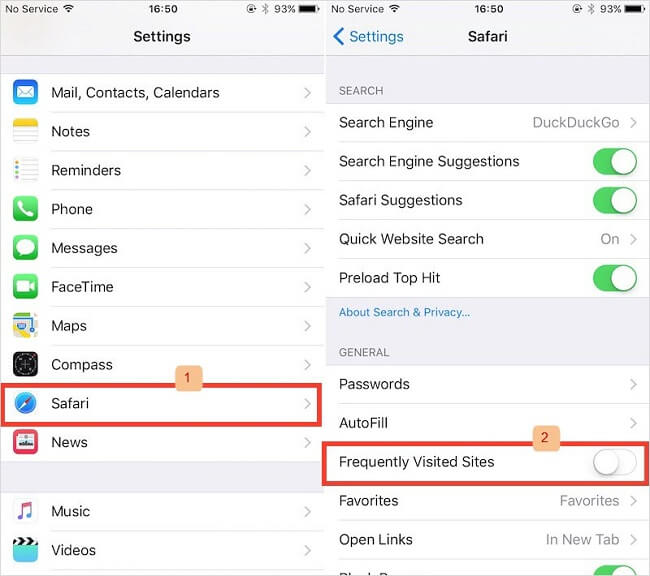
Del 4: Brug privat tilstand for at undgå optagelse af ofte besøgte websteder
Ligesom andre populære browsere som Google Chrome eller Firefox, lader Safari os også surfe på nettet privat. For at gøre dette kan du aktivere dens private browsing-tilstand. Dette gemmer ikke din historik, adgangskoder, brugernavne, cookies osv., mens du browser. Det er overflødigt at sige, at de websteder, du besøger privat, ikke vil påvirke den ofte besøgte funktion på Safari. Følg disse trin for at surfe privat på nettet ved hjælp af Safari på iPhone:
1. Start Safari på din iPhone, og tryk på ikonet for nyt vindue nederst på skærmen.
2. På det nederste panel kan du se knappen ‘Privat’. Du skal blot trykke på den for at vælge den.
3. Nu skal du bare trykke på ‘+’-ikonet for at starte et nyt privat vindue på Safari. Du kan nu surfe på nettet privat.
4. Når du ønsker at forlade den private tilstand, skal du trykke på ikonet for nyt vindue igen. Denne gang skal du trykke på indstillingen ‘Privat’ for at deaktivere den. Nu vil hele browserhistorikken blive optaget af Safari.
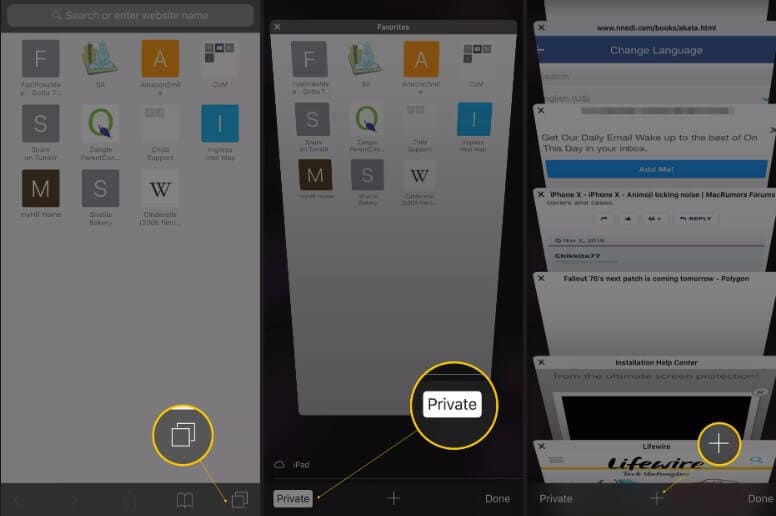
Del 5: Ryd Safari-historien helt med ofte besøgte websteder
Ved at følge de ovennævnte metoder kan du nemt lære, hvordan du sletter ofte besøgte websteder på iPhone 7, 8, X, XS og andre modeller. Hvis du har fundet dette lidt kedeligt, så fortvivl ikke. Safari lader os også slette browserhistorikken og webstedsdataene helt på én gang. Dette vil også automatisk slette den ofte besøgte webstedshistorik på iPhone.
1. Gå først til din iPhone-indstillinger og tryk på ‘Safari’-indstillingen.
2. Rul til slutningen, og tryk på knappen ‘Ryd historik og webstedsdata’.
3. Når der vises en advarselsmeddelelse, skal du trykke på ‘Ryd historik og data’ igen for at bekræfte dit valg.
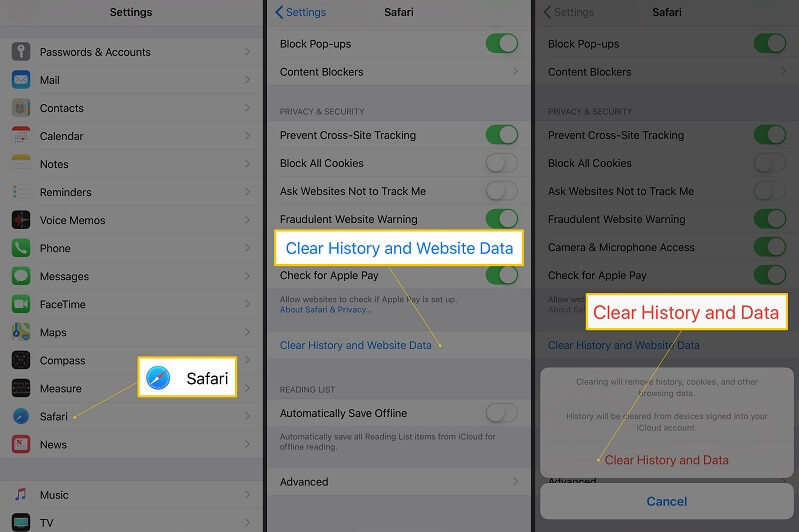
Når du nu ved, hvordan du sletter ofte besøgte websteder på iPhone, kan du nemt tilpasse din browseroplevelse. De anførte trin fungerer uden problemer på alle almindelige iPhone-modeller som iPhone 7, 8, X, XR, XS osv. Der kan dog være en lille forskel i den overordnede grænseflade. Også, hvis du ønsker at slette alle de private og uønskede data fra din iPhone permanent, så overvej at bruge DrFoneTool – Data Eraser (iOS). Et meget avanceret data viskelæderværktøj, det kan hjælpe dig med at slette alle slags data fra iPhone uden noget gendannelsesomfang.
Seneste Artikler